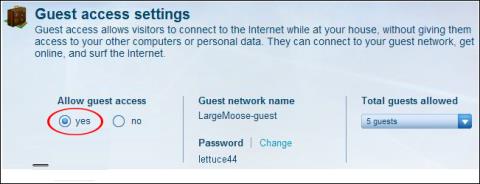A WiFi Router nem csak a WiFi átnevezésének vagy a WiFi jelszó visszaállításának alapvető funkciójával rendelkezik , hanem sok más hasznos funkcióval is rendelkezik a felhasználók számára, mint például a Guest Access vendéghálózati szolgáltatás. Ez a funkció alapvetően egy virtuális hozzáférési pontot hoz létre, amelyet gyakran használnak arra, hogy a vendégek teljesen elkülönüljenek a személyes WiFi hálózattól, a privát hálózat biztonsága érdekében.
Emellett a felhasználók beállíthatják, hogy hányan csatlakozzanak ehhez a hálózathoz, vagy csak az internetet érjék el, és semmilyen műveletet nem tudnak végrehajtani. Az alábbi cikk bemutatja, hogyan állíthatja be a Guest Access funkciót Linksys, D-Link és ASUS útválasztókon.
1. Vendéghálózat beállítása Linksys útválasztóhoz
1. lépés:
Először a felhasználók telepítik a Linksys Connect szoftvert a számítógépre. Nem minden útválasztó eszköz kompatibilis a szoftverrel, ezért a felhasználóknak ellenőrizniük kell a letöltés előtt. Az alábbi linken érheti el az ellenőrzést.
https://www.linksys.com/us/support-article?articleNum=142381
2. lépés:
A telepítés után indítsa el a szoftvert, majd a Linksys Connect főképernyőjén kattintson a Módosítás gombra a Vendég hozzáférésnél .

3. lépés:
Jelenítse meg a Vendég hozzáférés beállításai felületet, tekintsen le lent, és válassza az Igen lehetőséget a Vendég hozzáférés engedélyezése részben a szolgáltatás engedélyezéséhez .
A Vendég hálózat neve részben a felhasználó beírja a vendéghálózat nevét, majd beírja az adott vendéghálózat hozzáférési jelszavát. A módosítások végrehajtásához kattintson a Módosítás gombra.

A jelszónak 4-32 karakterből kell állnia.

4. lépés:
Az ehhez a vendéghálózathoz hozzáférő személyek száma az Összes megengedett vendégnél is beállítható . Legfeljebb 10 ember csatlakozhat a vendéghálózathoz. A vendéghálózat beállítása után kattintson az alábbi Befejezés gombra a befejezéshez.

2. Állítsa be a vendéghálózatot a D-Link útválasztóhoz
1. lépés:
Először nyissa meg a 192.168.1.1 IP-címet , és adja meg a router rendszergazdai felhasználónevét és jelszavát. Miután belépett a felhasználói felületre, kattintson a fenti Speciális elemre, majd kattintson a Vendégzóna elemre a képernyő bal oldalán található listában.

2. lépés:
Ezután a következő felületen engedélyezzük a Vendégzóna módot . Ezután a Név részben adja meg a létrehozni kívánt vendéghálózat nevét. A Biztonsági mód részben kattintson a háromszög ikonra a WPA-Personal biztonsági mód kiválasztásához .

3. lépés:
Az Előre megosztott kulcs részben a felhasználók beírják a vendéghálózat jelszavát, majd a mentéshez kattintson az alábbi Beállítások mentése gombra .

3. Vendég hozzáférés létrehozása az ASUS útválasztóhoz
1. lépés:
Először is, a felhasználóknak hozzá kell férniük az ASUS útválasztó kezelőfelületéhez a 192.168.1.1 alapértelmezett hozzáférési IP-címen keresztül, az alapértelmezett admin felhasználónévvel és jelszóval.
Ezután a Vendéghálózat felületén válassza az Engedélyezés lehetőséget a vendéghálózat beállításának megkezdéséhez a számítógépen.
2. lépés:
A következő képernyőn el kell neveznie a vendég hálózatot Hálózatnév (SSID) néven .

Az Open System szakasz mellett kattintson a WPA2-Personal elemre a biztonsági módszer módosításához.

3. lépés:
Az alábbi titkosításhoz a TKIP + AES lehetőséget választjuk.

Ezután írja be a jelszót a WPA Pre-Shared kulcs sorába, majd kattintson az Alkalmaz gombra a mentéshez.
A vendéghálózat fenti alapbeállításain kívül számos egyéb beállításunk is van.
- Hozzáférési idő: Az eszközök hozzáférési ideje mennyi ideig vagy korlátlanul.
- Intranet elérése: A személyes magánhálózati hozzáférés engedélyezése vagy letiltása.
- MAC-szűrő engedélyezése: A MAC-címszűrési funkció lehetővé teszi bármely eszköz csatlakozását, ezért az átugráshoz nyomja meg a Nem gombot.

Így tudja, hogyan állíthat be vendéghálózatokat 3 routerhez, a Linksys, a D-Link és az Asus számára. A régebbi útválasztók nem támogatják ezt a Vendég mód funkciót, ezért a felhasználóknak telepíteniük kell a nyílt forráskódú firmware-t, például a DD-WRT-t, hogy az útválasztó további funkcióit bővítsék.
Sok sikert kívánok!